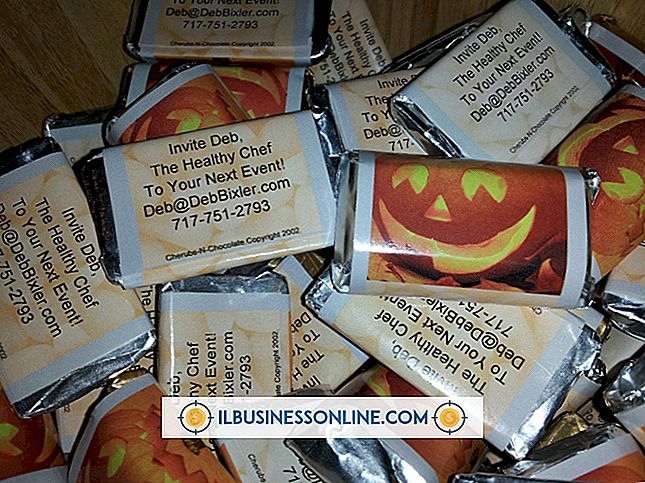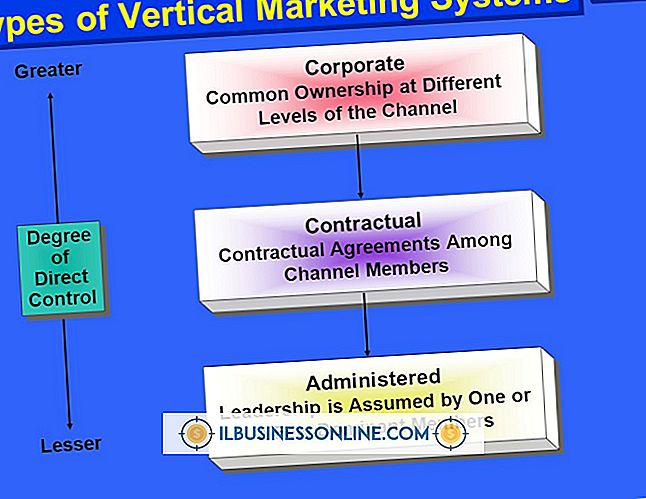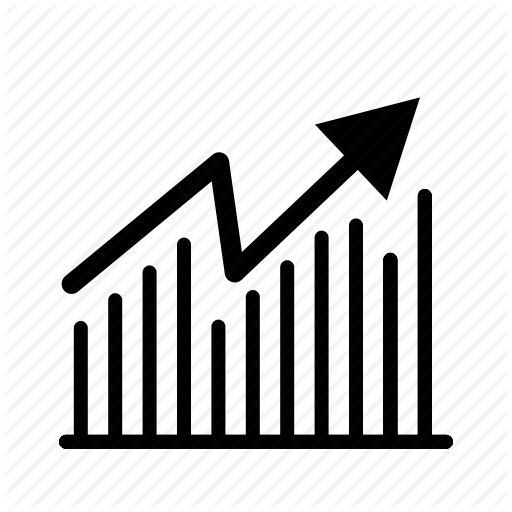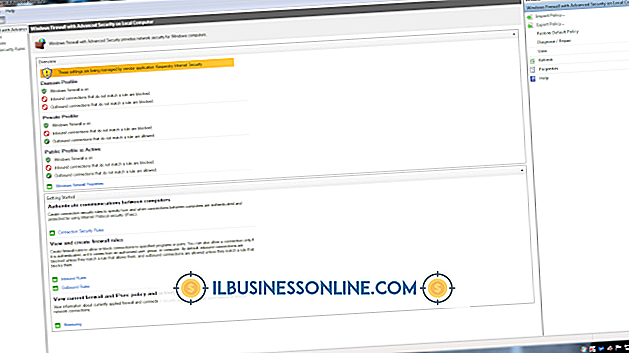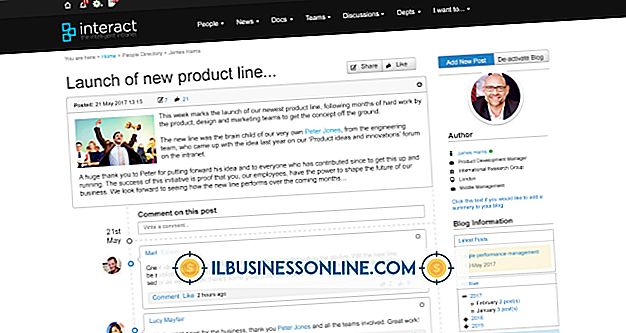Hoe de Yahoo Toolbar te bewerken

De Yahoo Toolbar, compatibel met Mozilla Firefox en Internet Explorer webbrowsers, biedt toegang tot verschillende Yahoo-functies, zoals Yahoo Mail, Yahoo Search en Yahoo Finance. Yahoo biedt verschillende opties voor het bewerken van de werkbalk, waaronder het toevoegen en verwijderen van apps, het wijzigen van de skin en het aanpassen van uw basisvoorkeuren. U kunt uw Yahoo Toolbar via de gebruikersinterface bewerken en selecteren welke parameters en functies u wilt wijzigen.
Apps en lay-out
1.
Klik op het Yahoo Toolbar-instellingenpictogram, weergegeven door een versnelling, en selecteer 'Bewerk uw apps'. Een reeks toepassingspictogrammen verschijnt in het venster Toolbar-instellingen.
2.
Klik op "Apps toevoegen" om een toepassing te verwijderen, opnieuw te rangschikken of toe te voegen aan uw Yahoo Toolbar. App-categorieën zijn News Sections, Search Tools en Sports.
3.
Klik op het pictogram dat de app vertegenwoordigt die u aan uw Yahoo Toolbar wilt toevoegen.
4.
Plaats de cursor op het pictogram van een app in de kop Mijn apps en klik op de rode 'X' om deze uit de Yahoo-werkbalk te verwijderen.
5.
Wijzig de positie van een app op uw werkbalk door de muisaanwijzer op het pictogram te plaatsen, te klikken en naar de gewenste positie te slepen.
skins
1.
Klik op het Yahoo Toolbar-instellingenpictogram en selecteer 'Toolbar-skin wijzigen' om de skin van uw werkbalk te wijzigen.
2.
Vink het vakje "Gebruik standaardinstellingen" aan om de standaard Yahoo Toolbar-skin te kiezen.
3.
Vink het vakje "Kies mijn eigen skin" aan om een skin op de Yahoo Toolbar te selecteren. De skins van Yahoo Toolbar bevatten vlaggen van landen, sportthema's en financiën.
4.
Vink het vakje "No Skin" aan om de skin van je Yahoo Toolbar te verwijderen.
Basisvoorkeuren
1.
Klik op het Yahoo Toolbar-instellingenpictogram.
2.
Selecteer "Werkbalkvoorkeuren" in het vervolgkeuzemenu met werkbalkinstellingen om uw basiswerkbalkvoorkeuren te wijzigen.
3.
Vink het vakje aan naast uw gewenste voorkeuren. Basisvoorkeuren zijn Functietips inschakelen, Tekstlabels voor elke app weergeven, knop Apps toevoegen tonen, YMail één exemplaar inschakelen en de 404-assistent inschakelen. YMail Single Instance verhoogt de navigatiesnelheid naar uw Yahoo Mail-account. De 404 Assistant biedt opties en een Yahoo Powered-zoekvak wanneer u een 404-foutmelding in uw browservenster tegenkomt.